Amazon Fire HD 10をさらに活用するためのその他のヒント

AmazonのFireタブレットを初めて使用する場合は、最新モデルでの経験をさらに活用するためにできることをいくつか紹介します。
Amazonの新しいタブレットであるFire HD 10は、その前身の手頃な価格のバージョンであり、大幅に改善されたエクスペリエンスを提供します。改良された1080pディスプレイ、ハンズフリーAlexa、および新しい低価格が含まれています。 Fireタブレットを初めて使用する場合は、ここから体験をさらに活用するためにできることがいくつかあります。これらのヒントは、現代のタブレットの小さいサイズでも機能することに注意してください。その他のヒントやコツについては、Fireタブレットの使用開始に関する以前の記事をご覧ください。
Fireタブレットの名前を変更する
Amazonのすべてのデバイスは非常に手頃な価格であり、あなたがファンなら、チャンスはあなたの家の周りにいくつかあります。複数ある場合は、タブレットごとにわかりやすい名前を付けると、デフォルトの「Brian’s 2nd 火"。これにより、忙しいホームネットワーク上のデバイスを追跡しやすくなり、Amazonサイトの[マイデバイス]ページでデバイスを管理しやすくなります。タブレットの名前を変更するには、 設定>デバイスオプション>デバイスの変更 それらを区別するのに役立つ名前を入力します。
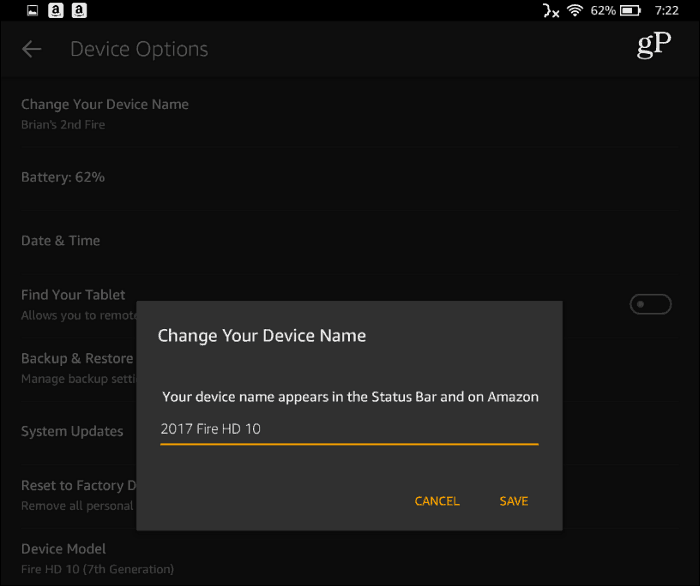
ブルーシェードを有効にする
最近のほとんどのデバイスには、夜間に起き続ける可能性のある青い光を除去します。たとえば、Windows 10にはBlue Lightという機能があり、iOSにはNight Shiftと呼ばれる機能があります。オンにするには、画面の上部から下にスワイプし、ブルーシェードアイコンをタップします。画面の色が変わり、スライダーで色を調整できます。それをさらに制御するには、 設定>ディスプレイ>ブルーシェード。そこで、色と明るさを調整し、自動的にアクティブになるようにスケジュールを設定できます。
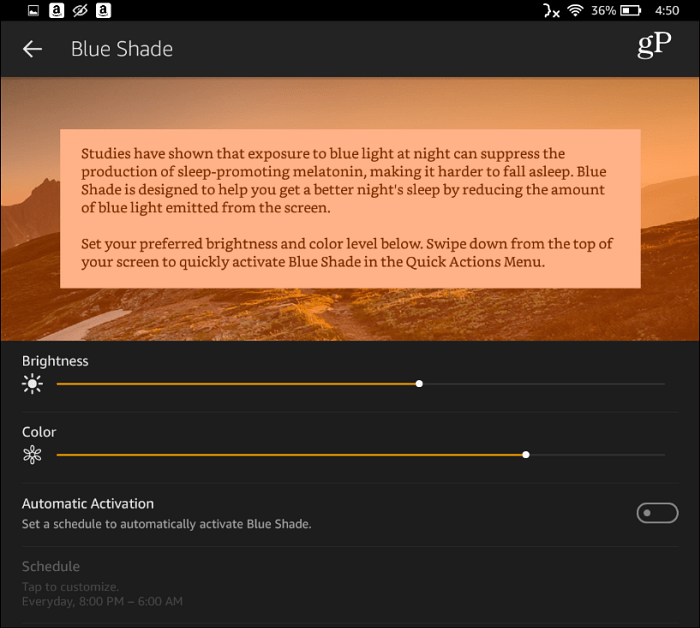
ロック画面広告をオフにする
AmazonはFireタブレットを手頃な価格で、購入時に追加料金を支払わない限り、ロック画面で広告が有効になります。通常、広告は他のタイプのAmazon製品およびサービス用です。広告を無効にすることもできますが、広告の配信を停止するには追加で15ドルかかります。別のコンピューターでAmazonアカウントにログインし、[デバイス]ページに移動します。リストでタブレットを見つけ、その横のボタンをクリックします。デバイスがSpecial OffersとAdsにサブスクライブされていることがわかります-[編集]リンクをクリックします。
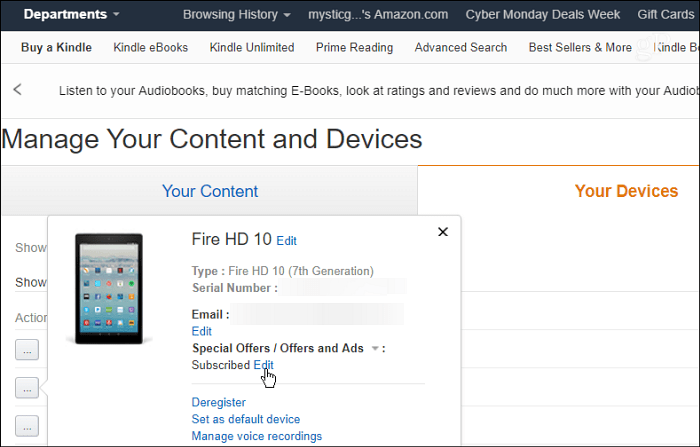
次に、退会するボタンを選択します。 プライムメンバーであるかどうかにかかわらず、15ドルと税金が請求されます。それでも、広告のファンではなく、広告を永久に削除したい場合は価値があるかもしれません。
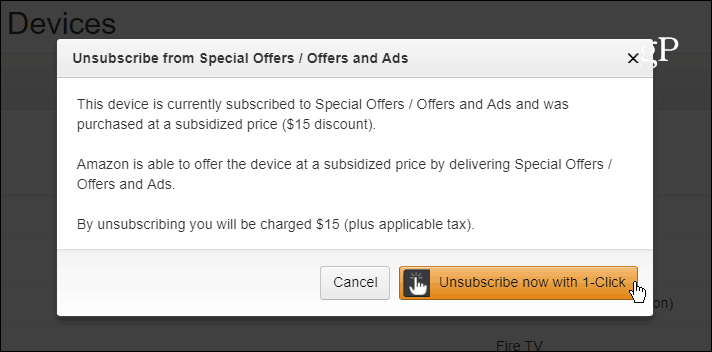
プライベートWebブラウジング
最新のWebブラウザーはすべてプライベートブラウジングを提供します経験。 Googleは、Chromeでは「シークレット」と呼び、MicrosoftはWindows 10のEdgeで「InPrivate」と呼びます。FireタブレットのSilkブラウザは、同じタイプのプライベートブラウジングエクスペリエンスも提供します。 Silkブラウザーを起動し、右上隅のオプションボタン(3つの垂直ドット)をタップして[プライベートブラウジングの入力]を選択するか、もう一度タップして通常のタブに戻ります。 Silkの背景が濃い灰色に変わるため、プライベートモードで閲覧していることがわかります。
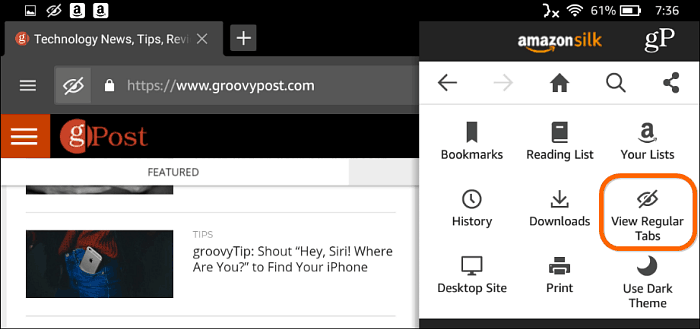
壁紙を変更する
少し物事を変えたい場合は、ホーム画面の背景を別の壁紙に変更できます。それを行うには、 設定>ディスプレイ>壁紙。そこで、さまざまなデフォルトオプションから選択するか、独自の写真の1つ(画像を選択)を背景として使用できます。
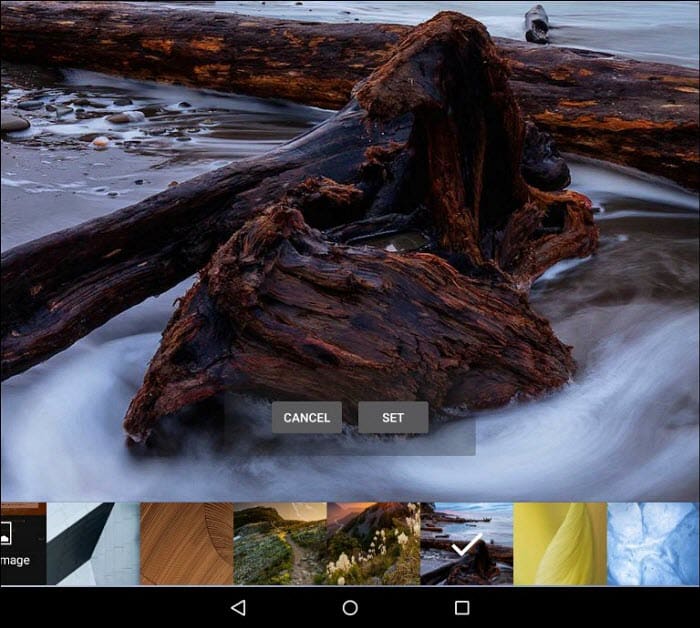
これらは、あなたがより多くを得るために始めるためのほんのいくつかのヒントです Amazon Fire HD 10 Amazonのその他の最新のFireタブレット。 Amazonのエンターテイメントタブレットのお気に入りのヒントやコツを教えてください。下のコメントセクションでお知らせください。










コメントを残す